Hogyan tud a szárítóra csatlakozni a SmartThings?
A SmartThings funkcióval az okostelefonon keresztül kényelmesen irányítani és kezelni lehet az okos háztartási készülékeket és a dolgok internete (IoT) eszközöket. Kívülről figyelheted és ellenőrizheted a szerveren regisztrált különböző eszközök, például okoseszközök, háztartási készülékek, TV-k, hangszórók stb. állapotát. Ez az új generációs platformszolgáltatás nyílt forráskódú platformon egységesíti a Samsung termékeket, de nem csak a mi termékeink, hanem más IoT-eszközök összekapcsolására is képes.
A csatlakozási követelmények ellenőrzése
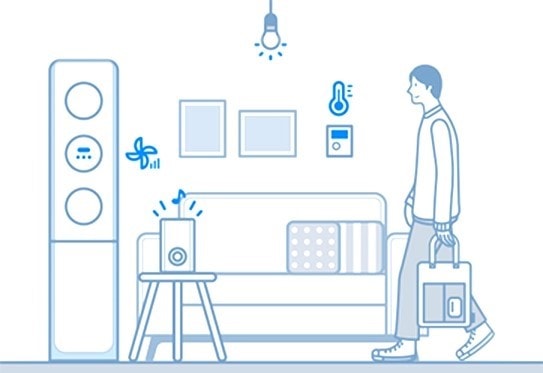
Mielőtt az okostelefonnal csatlakoznál a szárítóhoz, ellenőrizd a következő feltételek teljesülését:
|
Android |
iOS (iPhone) |
|
|---|---|---|
|
Operációs rendszer |
Android 6.0 vagy újabb |
iOS 10.0 vagy újabb |
|
Eszköztípus |
okostelefon, tablet |
iPhone 6 vagy újabb, iPad |
|
Memória mérete |
2 GB felett |
2 GB felett |
|
Támogatott felbontás |
1280*720(HD) 1920*1080(FHD) 2560*1440(WQHD) |
1334*750 1920*1080 |
|
App betöltési feltételek |
Memória legalább 2 GB Bluetooth profil 4.0 vagy jobb Wi-Fi tükrözésre képes terminál |
Memória legalább 2 GB Bluetooth profil 4.0 vagy jobb Wi-Fi tükrözésre képes terminál |
- Az okostelefonon: Beállítások → Kapcsolat → Wi-Fi → Válasz ki egy routert a csatlakozáshoz (a biztonság beállításakor add meg a jelszót).
- Ha a csatlakozás sikerült, a kiválasztott útválasztó állapota az aktuális hálózatban "csatlakoztatva".
Megjegyzés:
- Az útválasztó neve (SSID) angol nyelven, jelekkel és számokkal van megadva (speciális karakter nem lehet).
- A szárítógép Wi-Fi hálózatra csatlakoztatásakor 2,4 GHz-es kapcsolatnak kell rendelkezésre állnia.
- Legalább 3 Wi-Fi hálózati vevőantennának kell megjelennie.
- Amikor a SmartThings segítségével csatlakoztatod az otthoni készüléket az okostelefonra, figyelj rá, hogy mindkét eszköz ugyanarra az útvonalválasztóra csatlakozzon.
- Töltsd le és telepítsd a SmartThings alkalmazást az áruházakból (Google Play Store, Apple App Store vagy Samsung Galaxy Apps).
- Az appot a „SmartThings” szóval keresd meg.
- A SmartThings alkalmazás használata előtt be kell jelentkezned egy Samsung-fiókba.
- A Samsung-fiók beállításához csak kövesd a SmartThings alkalmazás által megadott utasításokat.
- Ha pedig Samsung okostelefonod van, akkor az okostelefon beállításaiban hozzáadhatod a Samsung-fiókodat. Ezután automatikusan be fog jelentkezni a Samsung-fiókodba.
1. Először is, a szárítógép és a Wi-Fi útválasztó legyen bekapcsolva.
2. Indítsd el a SmartThings alkalmazást. Koppints a plusz gombra, és válaszd az [Eszköz hozzáadása] lehetőséget a kezdőlapon.

3. [Szárító] kiválasztása.

4. Érintsd meg a [Start] gombot.
5. Válaszd ki a szárítóhoz a helyet és a helyiséget.

6. Nyomd be a [Okos vezérlés] gombot, amíg az „AP” meg nem jelenik a kijelzőn.
FlexDry esetén nyomd meg az [Okos vezérlés] gombot az elöltöltős szárítógépen.
Gázos szárítónál nyomd meg az [Okos figyelés] gombot.
Ha a szárítón van LCD érintőképernyő, a [Beállításokra] lépve nyomd meg a [Könnyű csatlakozás] lehetőséget.

Következő lépések Android telefonon
7. Add meg a Wi-Fi adatokat a készülék Wi-Fi hálózatra történő csatlakoztatásához.

8. Várj, amíg a szárítógép regisztrálása megtörténik a Samsung-fiókodban.
9. A regisztrálás befejeződött. Add meg a szárító nevét.

Következő lépések iOS (iPhone) telefonon
6. Koppints a Tovább gombra a képernyő alján.

7. Az iPhone-on nyisd meg a Beállítások alkalmazást, és a Wi-Fi menüpontban csatlakozz a szárítóval kezdődő nevű hálózathoz.
A jelszó 1111122222 (5 darab 1-es és 5 darab 2-es).

8. Miután az eszköz csatlakozott a Wi-Fi hálózatra, futtasd újra a SmartThings alkalmazást. Add meg a készülék Wi-Fi hálózatra kapcsolódásához szükséges Wi-Fi adatokat, majd koppints a Tovább gombra. A szárító megkapja a Wi-Fi adatokat.

9. Várj, amíg a szárítógép regisztrálása megtörténik a Samsung-fiókodban.
10. A regisztrálás befejeződött. Add meg a szárító nevét.

Megjegyzés:
- A SmartThings alkalmazással kapcsolatos funkciók és lépések leírása a szoftver verziójától függően eltérő.
- Mobil adatszolgáltatás használata esetén a letöltésektől és az eszközök közötti vezeték nélküli kommunikációtól függően költségek merülhetnek fel.
- Az elérhető technológia és funkciók különbözők lehetnek országtól, szolgáltatótól, hálózati környezettől és a terméktől függően.
Köszönjük a visszajelzést
Kérjük, hogy az összes kérdésre válaszoljon.